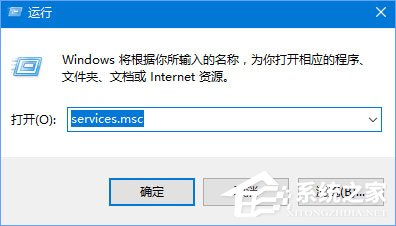 2、在服务中找到superfetch服务。
2、在服务中找到superfetch服务。 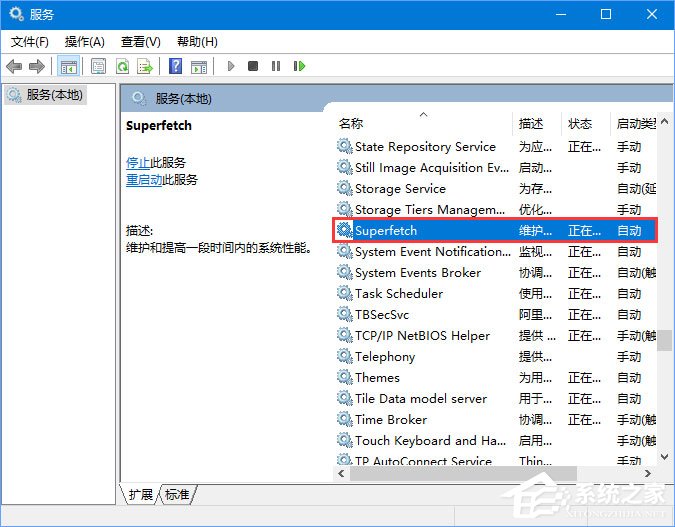 3、把superfetch服务设置为禁用。
3、把superfetch服务设置为禁用。 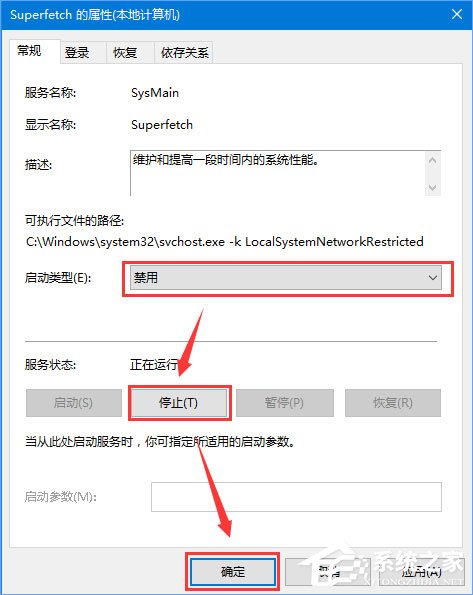 4、在“我的电脑”-》“右键”-》“管理”。
4、在“我的电脑”-》“右键”-》“管理”。 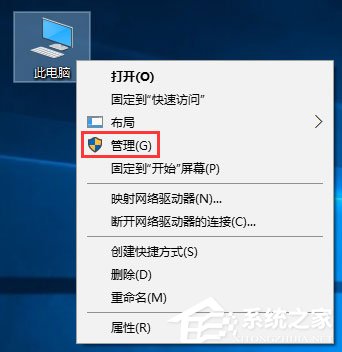 5、在左侧定位到:计算机管理系统工具任务计划程序任务计划程序库MicrosoftWindowsApplication Experience,在右侧找到 Microsoft Compatibility Appraiser选项,将其禁用即可。
5、在左侧定位到:计算机管理系统工具任务计划程序任务计划程序库MicrosoftWindowsApplication Experience,在右侧找到 Microsoft Compatibility Appraiser选项,将其禁用即可。 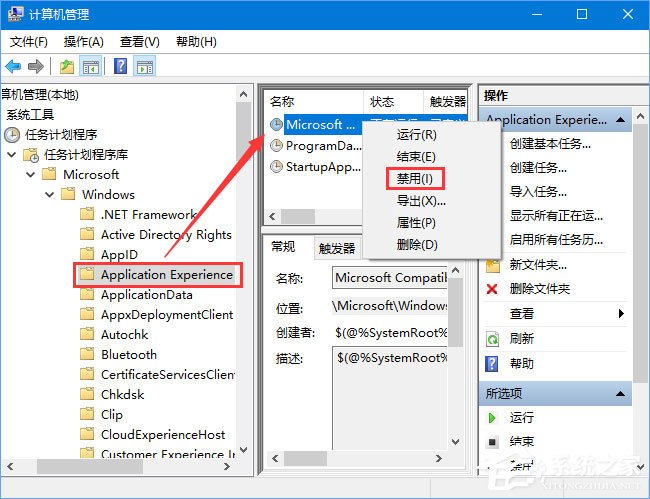 6、这样子操作后,Win10在空闲时就不会再出现硬盘疯狂读写的情况了。 关于Win10电脑空闲时硬盘进行疯狂读写的解决办法就给大家讲解到这里了,有遇到同样情况的伙伴,请按以上步骤进行设置。
6、这样子操作后,Win10在空闲时就不会再出现硬盘疯狂读写的情况了。 关于Win10电脑空闲时硬盘进行疯狂读写的解决办法就给大家讲解到这里了,有遇到同样情况的伙伴,请按以上步骤进行设置。 转载说明:欢迎转载本站所有文章,如需转载请注明来源于《绝客部落》。
本文链接:https://juehackr.net/jishu/xitong/jiaocheng/5666.html